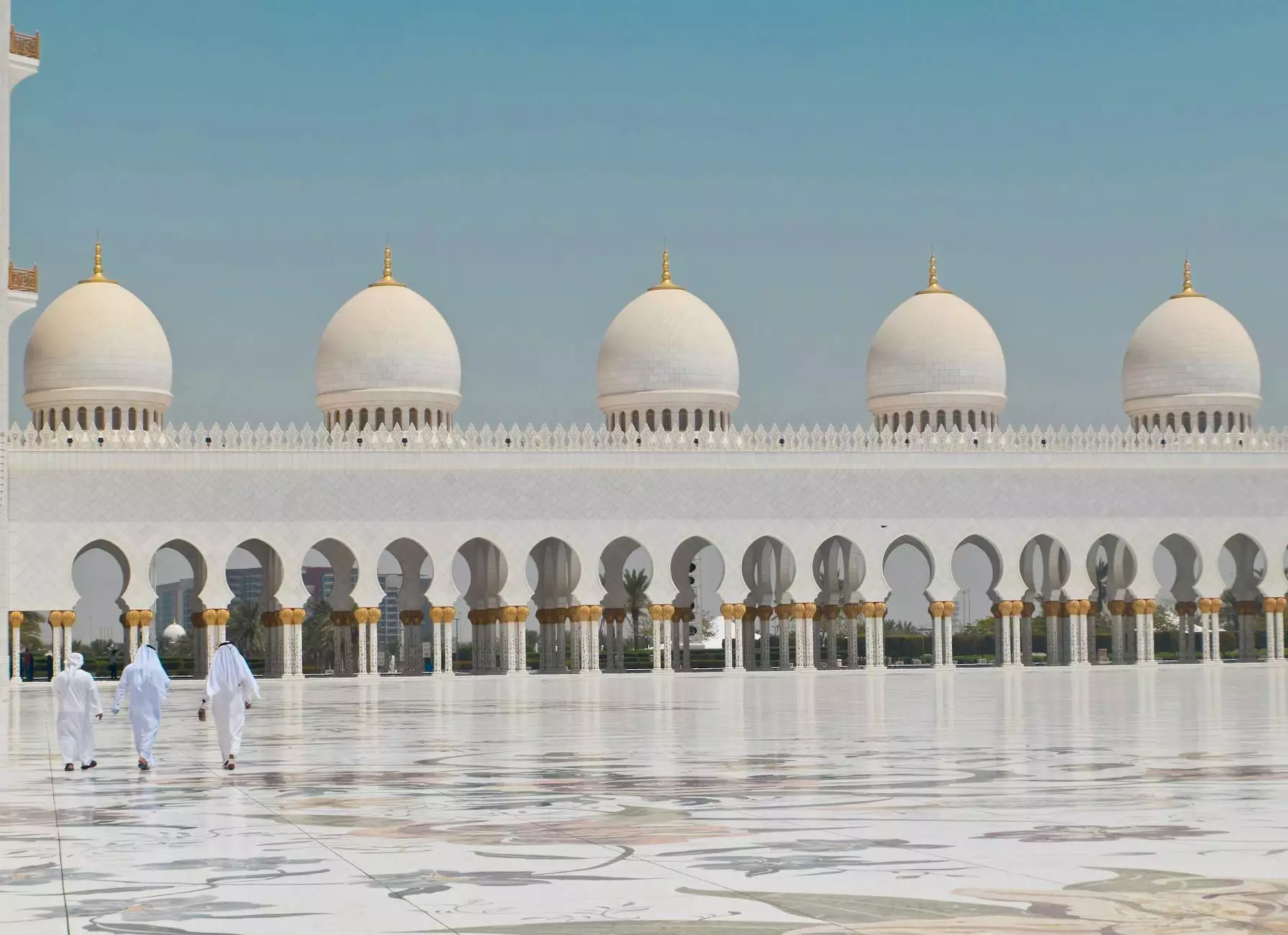Como Resolver o Erro "O Servidor DNS Não Está Respondendo"

O problema de conexão com a internet pode ser frustrante, especialmente quando você se depara com a mensagem de erro "o servidor DNS não está respondendo". Este erro indica que seu dispositivo não consegue se comunicar com um servidor DNS, o que impede o acesso a sites e serviços online. Neste artigo, vamos explorar as causas desse erro e fornecer soluções detalhadas para resolvê-lo de forma eficaz.
O Que é DNS?
Para entender melhor o erro "o servidor DNS não está respondendo", é importante saber o que é DNS. O Domain Name System (DNS) é um sistema que traduz nomes de domínio (como valuehost.com.br) em endereços IP (como 192.168.1.1) que os computadores utilizam para se comunicarem na internet. Sem um funcionamento adequado do DNS, a navegação online se torna impossível.
Causas Comuns do Erro "O Servidor DNS Não Está Respondendo"
- Problemas na Conexão de Rede: Às vezes, uma conexão de rede instável pode causar falhas na comunicação com o servidor DNS.
- Configurações de DNS Incorretas: Configurações de DNS mal configuradas no seu computador ou roteador podem resultar nesse erro.
- Serviços de DNS Fora do Ar: É possível que o servidor DNS que você está utilizando esteja temporariamente fora do ar.
- Firewall ou Software de Segurança: Algumas configurações de segurança podem bloquear o acesso ao servidor DNS.
Passo a Passo para Resolver o Erro "O Servidor DNS Não Está Respondendo"
Passo 1: Verifique a Conexão de Rede
Primeiramente, confirme se sua conexão de rede está funcionando corretamente. Você pode fazer isso seguindo os passos abaixo:
- Desconecte e reconecte seu cabo de rede ou desconecte e reconecte ao Wi-Fi.
- Reinicie seu roteador para restabelecer a conexão.
- Tente acessar a internet usando um dispositivo diferente para se certificar de que o problema não está isolado a um único dispositivo.
Passo 2: Verifique as Configurações de DNS
Uma configuração incorreta da DNS pode causar o erro. Para corrigi-la:
- No Windows, vá até o Painel de Controle.
- Clique em Rede e Internet e depois em Centro de Rede e Compartilhamento.
- No menu à esquerda, escolha Alterar as configurações do adaptador.
- Clique com o botão direito no adaptador de rede e selecione Propriedades.
- Selecione Protocolo IP Versão 4 (TCP/IPv4) e clique em Propriedades.
- Marque a opção Usar os seguintes endereços de servidor DNS e insira os servidores DNS públicos, como:
- Servidor Preferido: 8.8.8.8 (Google DNS)
- Servidor Alternativo: 8.8.4.4 (Google DNS)
- Clique em OK para salvar as alterações.
Passo 3: Limpar o Cache do DNS
Limpar o cache do DNS pode ajudar a resolver o erro "o servidor DNS não está respondendo". Para fazer isso:
- Abra o Prompt de Comando como administrador.
- Digite o comando ipconfig /flushdns e pressione Enter.
- Isso irá limpar o cache DNS do seu computador.
Passo 4: Desative o Firewall ou Antivirus Temporariamente
Firewalls ou softwares antivírus podem, às vezes, interferir na comunicação com o servidor DNS. Tente desativá-los temporariamente para verificar se este é o problema. No entanto, lembre-se de reativá-los após o teste.
Outras Soluções para Problemas de DNS
Se os passos acima não resolverem o erro "o servidor DNS não está respondendo", considere as seguintes opções:
Verifique com o Provedor de Internet
Entre em contato com o suporte do seu provedor de internet para verificar se há interrupções no serviço ou problemas conhecidos que possam estar afetando a sua conexão.
Use um Servidor DNS Alternativo
Se o problema persistir, você pode tentar mudar para um servidor DNS diferente. Além do Google DNS, você pode usar servidores como:
- Cloudflare DNS: 1.1.1.1 e 1.0.0.1
- OpenDNS: 208.67.222.222 e 208.67.220.220
Resetar as Configurações de Rede
Se nada funcionar, você pode tentar redefinir as configurações de rede do seu computador. Isso pode ser feito através do Prompt de Comando com os seguintes comandos:
netsh int ip reset netsh winsock resetApós executar os comandos, reinicie o computador.
Quando Procurar Ajuda Profissional
Se você já tentou todas as soluções acima e ainda está enfrentando o erro "o servidor DNS não está respondendo", pode ser hora de procurar ajuda profissional. As empresas de Serviços de TI e reparos de computadores, como a ValueHost, estão bem equipadas para diagnosticar e resolver problemas de rede mais complexos que podem estar fora do seu alcance.
Conclusão
Resolver o erro "o servidor DNS não está respondendo" pode parecer desafiador, mas com as dicas e passos fornecidos neste artigo, você deve ser capaz de restaurar sua conexão à internet. Se a sua dificuldade persistir, não hesite em buscar a assistência de um profissional de TI. Lembre-se de que uma boa conexão à internet é crucial para o seu dia a dia, e resolver problemas de DNS é um passo importante nesse processo.
Para mais informações sobre serviços de TI e internet, visite ValueHost e descubra como podemos ajudar a otimizar sua experiência online.
o servidor dns nao esta respondendo